Vous entendez un bip continu de quelques secondes au démarrage de votre PC? Ceci indique évidemment qu’il existe un dysfonctionnement sur votre ordinateur. Avant de céder à la panique, sachez que dans beaucoup de cas, ce problème peut facilement être résolu par vos propres moyens. Alors, sans plus attendre découvrez que faire lorsque votre PC bip en continu au démarrage? Sachez avant toute chose qu’il est important que vous procédiez aux étapes de dépannage présentes dans cet article, dans l’ordre. Cela permettra d’identifier le problème correctement, pour ainsi mieux le résoudre.
Pourquoi votre ordinateur émet un bip en continu au démarrage?
Remarque : Identifier l’origine exacte du problème sur un ordinateur est difficile. En effet, chaque cas est particulier en fonction des éléments que vous avez, du montage effectué, et des antécédents de l’ordinateur. Les informations que vous trouverez dans cet article sont données à titre indicatif pour vous fournir des pistes de dépannage. En cas de doute, faites appel à un professionnel proche de chez vous pour éviter tout risque pour vous ou votre PC.
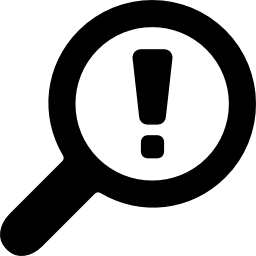
Les causes pouvant entrainer ce dysfonctionnement
Le bip que vous entendez permet de vous indiquer que votre PC a détecté un souci qui ne lui permettra pas de fonctionner correctement. Cela a donc été conçu par le fabricant pour vous aider à identifier le problème et ainsi mieux le résoudre lorsque cela est possible. Sachez en effet qu’il faudra parfois que vous fassiez appel à un professionnel ou que vous remplaciez un élément pour retrouver un PC en état de marche.
Les divers dysfonctionnements pouvant être à l’origine du pic en continu au démarrage de votre PC sont :
- Un BIOS corrompu ou un léger dysfonctionnement sur ce dernier
- Des mauvais branchements ou dans des cas plus rare une incompatibilité des éléments
- Un élément défectueux (carte mère, processeur, carte graphique, RAM, bloc d’alimentation)
Sachez que selon le modèle et le fabricant de votre ordinateur, le bip continu au démarrage ne signifiera pas la même chose. De plus, le bip peut être accompagné d’un voyant lumineux ou d’un Q-code sur la carte mère qui vous indique plus précisément l’origine du problème. C’est pourquoi, en premier lieu, nous vous conseillons alors de consulter la notice de la carte mère qui vous ait fournit lors de son achat ou de l’achat de votre PC. Si vous ne le possédez pas, vous pourrez certainement la trouver à télécharger ou à consulter sur le site du constructeur.
![]() Important : Lorsque vous démontez le PC et que vous réalisez les tests, travaillez hors tension pour éviter tout risque de choc électrique ! Si vous n’avez jamais ouvert ou démonté un ordinateur, attention au risque d’endommagement des éléments qui le compose. Au moindre doute, faites appel à un professionnel qui pourra régler le problème matériel en toute sécurité. Si votre PC est toujours couvert par la garantie, contactez le SAV du constructeur pour une réparation sans frais.
Important : Lorsque vous démontez le PC et que vous réalisez les tests, travaillez hors tension pour éviter tout risque de choc électrique ! Si vous n’avez jamais ouvert ou démonté un ordinateur, attention au risque d’endommagement des éléments qui le compose. Au moindre doute, faites appel à un professionnel qui pourra régler le problème matériel en toute sécurité. Si votre PC est toujours couvert par la garantie, contactez le SAV du constructeur pour une réparation sans frais.
Premières vérifications à effectuer
Lorsque votre PC bip en continu au démarrage, certains vérifications simples et rapides peuvent vous permettre de retrouver un ordinateur fonctionnel. Découvrez-les ci-dessous.
1 – Vérifier les branchements
Comme nous venons de le voir, lorsqu’il y’a un bip continu lors de la mise sous tension du PC, dans la plupart des cas cela signifie qu’un élément n’est pas correctement connecté.
L’erreur la plus fréquente est que l’alimentation de la carte mère (24 pins) et celle du processeur (8 pins) ne soient pas bien enfoncées. Vérifiez alors dans un premier temps ce côté-là. Assurez-vous ensuite que tous les branchements présents sur la carte mère soient également bien connectés. Enfin, si vous venez de monter votre PC ou d’ajouter un élément neuf, vérifiez la compatibilité des composants et que vous n’ayez pas fait d’erreur de montage. Profitez-en également pour vérifier que tous les câbles soient correctement reliés et branchés aux bons éléments.
Si votre PC est poussiéreux, pensez également à le nettoyer en suivant les indications présentes dans le manuel d’utilisation ou en suivant un tuto vidéo.
2 – Réinitialiser électriquement le PC
Lorsque votre PC bip en continu, vous pouvez également procéder à une réinitialisation électrique des composants. La réinitialisation électrique permet de vider l’alimentation de tous les éléments du PC et de supprimer les erreurs et bugs stockés dans leur mémoire. Pour ce faire, il vous suffit de procéder de la sorte :
- Débranchez les périphériques externes connectés au PC
- Débranchez l’alimentation du PC de la prise secteur.
- Maintenez enfoncé le bouton Power du PC pendant environ 15 secondes.
- Patientez 30 secondes de plus
- Rebranchez l’alimentation et essayez de rallumer votre ordinateur.
Pour les PC portables, il vous faudra le mettre hors tension (débranchez son chargeur), retirez sa batterie, appuyez 15 secondes sur le bouton Power du PC, puis patientez 5 minutes. Remettez ensuite la batterie, et tentez de le rallumer.
3 – Réinitialiser le BIOS
Si l’opération précédente n’a pas permis de résoudre votre problème et que votre PC continue de biper au démarrage, procédez alors à une réinitialisation du BIOS, aussi appelée “Clear CMOS”. Pour la majorité des ordinateurs de bureau, voici la démarche à suivre :
- Coupez l’alimentation du PC et appuyez de nouveau pendant 15 secondes sur le bouton Power
- Ouvrez l’unité centrale
- Sur la carte mère se trouve une pile, retirez-la
- Remplacez l’ancienne pile par une pile neuve
- Refermez l’unité centrale, patientez 2 minutes, rebanchez l’alimentation et tentez de redémarrer votre ordinateur
Si vous avez un doute sur la procédure, ou que vous ne trouvez pas la pile, référez-vous à la documentation fournie avec votre ordinateur (ou votre carte mère si achetée séparément). Si vous ne la possédez plus, vous pourrez très certainement trouver les informations nécessaire sur la FAQ présente sur le site du fabricant ou sur des tutos présents sur le net.
PC qui bip en continu au démarrage : Les éléments à vérifier
A ce stade, si les vérifications et manipulations basiques précédentes n’ont pas permis de résoudre le problème, malheureusement il faudra alors que vous testiez les différents éléments de votre PC pour savoir lequel est défectueux.
Pour cela, vous pouvez débrancher tous les éléments qui ne sont pas strictement obligatoire au démarrage. Si le bip continu est toujours présent au démarrage de votre PC, la panne provient probablement de la carte mère. En revanche, si il disparaît, il faudra alors que vous analysiez un par un les autres éléments (processeur, carte graphique, alimentation, RAM, disque dur). Pour cela, rebranchez un à un les éléments et essayez après chaque branchement de redémarrer le PC.

Pour plus de détails sur la procédure à suivre pour vérifier chaque élément, voici comment faire :
Vérifier la carte graphique
La carte graphique est l’élément du PC le plus simple à vérifier. En effet, pour vous assurer que la carte graphique n’est pas à l’origine du bip continu au démarrage, il vous suffit de la retirer et de tenter de rallumer le PC. Si votre PC démarre normalement, sans bip alors la panne provient de la carte graphique. Vérifiez alors que vous aviez bien branché la carte graphique et qu’elle est bien compatible avec les autres éléments de l’ordinateur. Si c’est le cas, elle est donc probablement défectueuse et il faudra très certainement que vous la remplaciez.
Vérifier les barrettes de RAM
Lorsque vous entendez un bip continu lors de l’allumage de votre PC, il se peut également que le problème vienne des connecteurs de RAM ou de la mémoire vive elle-même.
Vérifiez alors si vous voyez un voyant allumé au niveau des barrettes de RAM. Si c’est le cas, cela signifie qu’elles sont mal clipsées. Dans ce cas, retirez-les puis, glissez-les à nouveau dans l’emplacement en les clipsant correctement.
Vérifiez ensuite si le problème ne provient pas d’une barrette de RAM ou des connecteurs de RAM. Pour cela, testez une à une les barrettes de RAM sur chaque slot : Essayez une barrette sur un slot, puis sur un autre slot et essayez à chaque fois de rallumer votre PC après chaque nouveau test. Faites ensuite de même avec l’autre barrette de mémoire.
Vérifier le processeur
Lorsque votre carte mère bip sans s’arrêter, l’origine du problème peut venir du processeur. Dans un premier temps, assurez-vous qu’il n’y ait pas de faux contact entre le CPU et le socket. Pour cela, il vous faudra retirer le système de refroidissement et son support, puis contrôlez ensuite si les connecteurs ne sont pas pliés ou endommagés. Si vous ne constatez pas de défaut de connexion, insérez de nouveau le CPU dans le socket. Veillez à ne tordre aucun connecteur et à respecter le sens d’insertion.
Si vous avez un véritable doute sur l’état du processeur, vous pouvez également tester si le bip en continu s’arrête en insérant un autre processeur. Cette procédure est évidemment possible uniquement si vous avez un autre CPU à disposition, compatible avec votre carte mère et le BIOS. Dans le cas où votre ordinateur est de nouveau fonctionnel, alors votre processeur était défectueux. Vous l’aurez compris, il faudra alors le remplacer.
Contrôler le bloc d’alimentation
Bien que plus rare, il se peut que le bloc d’alimentation soit également responsable du bip continu à l’allumage de votre PC.
Dans un premier temps, il se peut que le bloc d’alimentation ne soit pas suffisamment puissant pour alimenter les éléments du PC. Ceci est d’autant plus probable si le dysfonctionnement s’est manifesté après avoir monté pour la première fois votre ordinateur ou après avoir changé ou ajouté un élément. Dans ce cas, il faudra que vous vérifiez si l’alimentation correspond bien à la puissance minimum que demande la carte mère pour fonctionner (voir sur le manuel d’utilisation). Vérifiez également que la somme de la consommation de chaque élément soit inférieure à la puissance maximum que peut délivrer l’alimentation. Si la puissance de l’alimentation n’est pas suffisamment élevée, il vous faudra alors très certainement remplacer l’alimentation pour que tout refonctionne à nouveau.
Il se peut également que l’alimentation soit tout simplement en fin de vie. Un seul moyen vous permet de vérifier cela : tester une autre alimentation sur votre PC ou tester votre alimentation actuelle sur un autre ordinateur. Une fois de plus, attention à ce qu’elle soit compatible. Si l’alimentation est la source du problème, vous devrez la remplacer.
Remplacer la carte mère ou faites appel à un professionnel
A ce stade, il est fort probable que votre PC bip en continu au démarrage à cause de la carte mère qui est défaillante.
Cependant, pour vous en assurer vous pouvez dans un premier temps tentez de contacter le SAV du constructeur de la carte mère ou du PC pour qu’il vous donne des indications plus précises sur ce que signifie le bip continu sur votre modèle d’ordinateur. Sachez que ceci est bien évidemment recommandé si votre matériel est toujours sous garantie.
Si le SAV n’a rien donné, vous pouvez ensuite au choix, contactez un réparateur professionnel si vous n’êtes pas certain du diagnostic, ou remplacer la carte mère. Attention à ce qu’elle soit qualitative et compatible avec les autres éléments du PC pour éviter un autre dysfonctionnement.
Lire aussi : Pas de bip au démarrage, que faire?


0 Comments